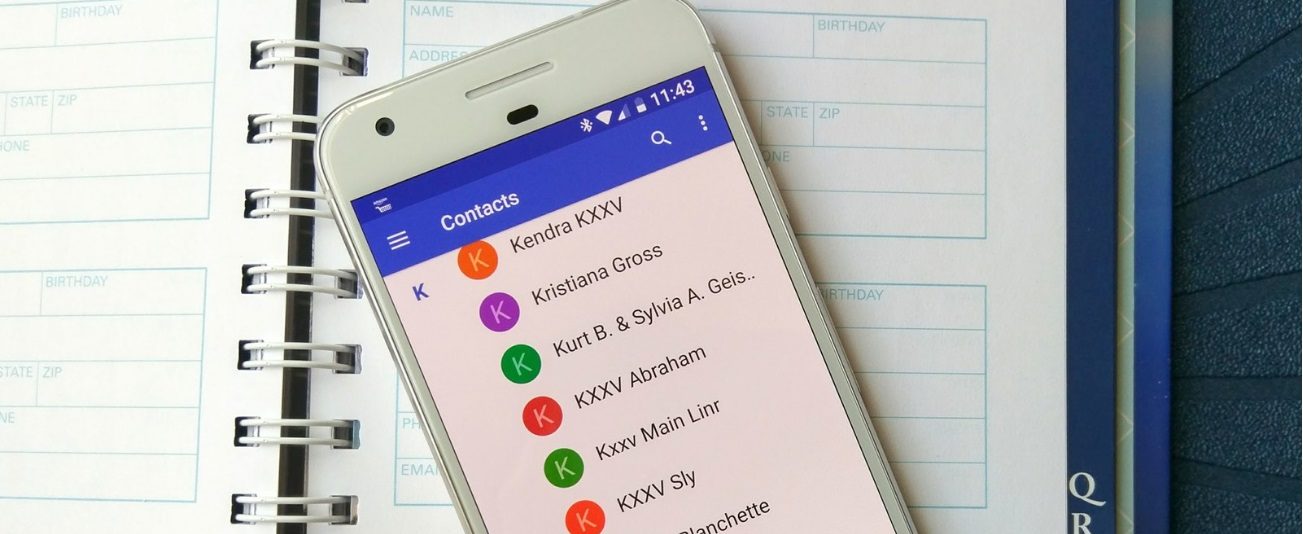
Foto: HPSultan
Teknologi.id- Pada saat ini, smartphone telah menjadi bagian yang tidak dapat dipisahkan dari kehidupan sehari-hari. Salah satu smartphone yang kini banyak digunakan adalah Android. Penggunaaan perangkat Android memudahkan kita dalam menjalin komunikasi dengan kerabat terdekat seperti keluarga, teman, ataupun kekasih. Dalam menjalin komunikasi dengan kerabat terdekat, daftar nomor telepon atau yang disebut dengan kontak tentulah penting untuk dimiliki dan disimpan dalam perangkat Android kamu.
Namun tentunya kamu tidak mungkin menggunakan perangkat Android yang sama selamanya. Terdapat beberapa situasi dimana kamu harus mengganti perangkat Android agar dapat mengikuti perkembangan teknologi yang semakin maju. Lantas, bagaimana dengan kontak yang terdapat dalam perangkat Android lama milik kamu?
Tentunya kamu bisa memindahkan kontak kamu secara manual dengan memasukan dan menyimpan ulang kembali kontak yang kamu miliki pada Android baru. Tetatpi cara tersebut membutuhkan banyak waktu. Ini 5 Cara yang bisa kamu lakukan untuk memindahkan kontak dari perangkat Android lama ke perangkat Android baru.
Cara Memindahkan Kontak dari Android Lama ke Android Baru
1. Menggunakan Akun Google atau Gmail
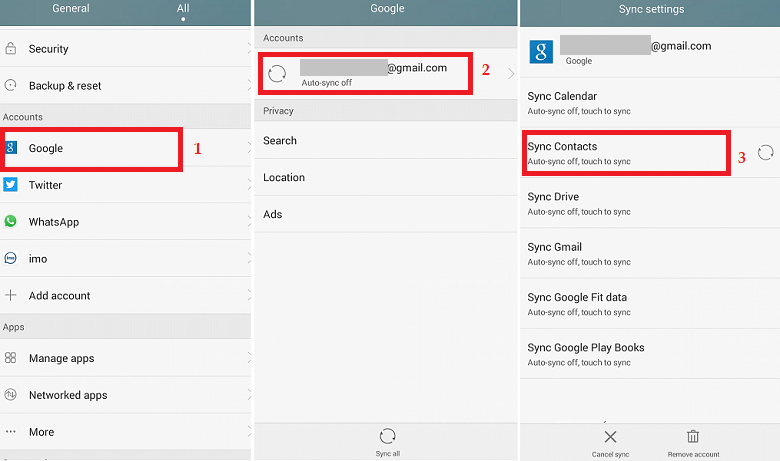
Ilustrasi pemindahan kontak menggunakan google atau gmail. Foto: Javapoint
Penggunna Android diwajibakan untuk menggunakan akun google untuk memakai dan memanfaatkan seluruh fitur dalam perangkat Android. Salah satu fitur yang bisa kamu manfaatkan adalah memindahkan kontak ke Android lain dengan menyimpannya ke akun Google atau Gmail milik kamu. Selain memindahkan kontak, kamu juga dapat menyimpan semua data dari Android lama kamu ke Android baru.
- Buka Pengaturan pada Android lama kamu.
- Pilih menu Sinkron dan klik akun Google.
- Selanjutnya pilih opsi kontak dan tunggu hingga proses sinkronisasi selesai.
- Setelah proses selesai, semua kontak kamu sudah disimpan ke akun Google.
- Selanjutnya kamu hanya perlu melakukan Log In akun Google yang sama di Android baru.
- Lalu buka Pengaturan>Google>Menyiapkan dan Memulihkan
- Setelah itu pilih opsi Pulihkan Kontak
Baca Juga : Cara Hapus Aplikasi Bawaan Android (Bloatware)
2. Memindahkan Kontak HP ke SD Card
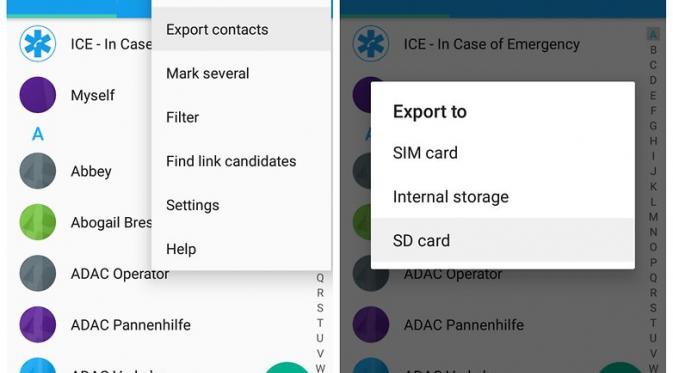
Ilustrasi pemindahan kontak menggunakan sd card. Foto: Liputan6
Dengan menggunakan metode ini, kamu akan memindahkan semua daftar kontak pada Android lama ke penyimpanan eksternal atau SD Card. Kemudian, kontak pada SD Card akan disimpan dalam bentuk VCF. Nantinya, ukuran file yang disimpan bergantung dengan berapa banyak kontak yang kamu miliki dan pindahkan.
- Buka fitur Kontak pada Android lama kamu.
- Pilih opsi Ekspor Kontak dan pilih Ekspor ke SD Card.
- Pindahkan SD Card tersebut ke Android baru kamu.
- Buka fitur Kontak pada Android baru.
- Selanjutnya cari file VCF yang sudah kamu simpan.
3. Menggunakan Bluetooth

Ilustrasi pemindahan kontak antar android menggunakan bluetooth. Foto: Mempermudah.id
Cara ini bisa kamu lakukan, jika kamu tidak menggunakan SD Card untuk memindahkan kontak yang kamu miliki. Seperti cara sebelumnya, kontak akan tersimpan dalam bentuk VCF jika kamu menggunakan cara ini. Proses memindahkan kontak yang kamu lakukan dengan cara ini pada dasarnya tidak akan membutuhkan waktu yang lama. Namun, ini kembali bergantung pada seberapa banyak kontak yang kamu pindahkan.
- Buka fitur Kontak pada Android lama kamu.
- Pilih opsi Ekspor Kontak dan pilih Penyimpanan Internal.
- Hidupkan fitur Bluetooth di kedua Android kamu.
- Kirimkan file VCF ke Android baru.
- Selanjutnya, pilih Impor Kontak dari Penyimpanan Internal.
- Cari file VCF kontak agar dapat dipindahkan.
4. Menggunakan Kartu SIM
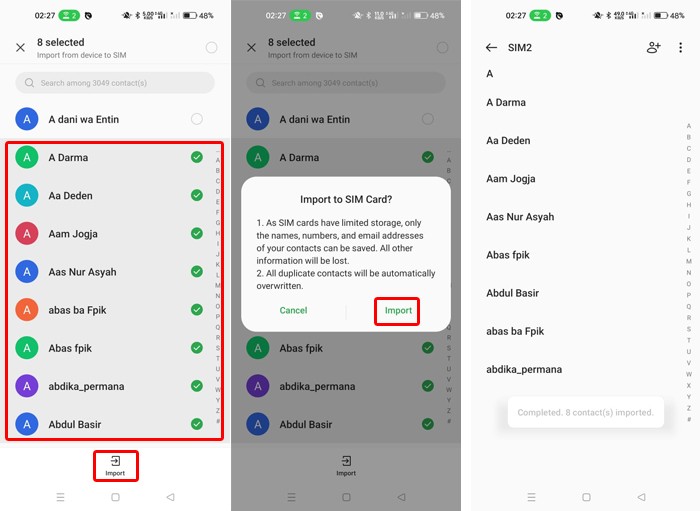
Ilustrasi pemindahan kontak pada Android menggunakan bluetooth. Foto: Gadgetren
Jika kamu akan menggunakan kartu SIM yang sama di Android yang baru saja kamu beli, kamu bisa menggunakan cara ini. Selain itu jika kamu menggunakan kartu SIM yang berbeda kamu bisa memasukan terlebih dahulu kartu SIM tersebut ke Android lama kamu untuk menggunakan cara ini. Namun, perlu diingat bahwa kamu hanya dapat memindahkan maksimal 200 kontak .
- Buka fitur Kontak pada Android lama kamu.
- Pilih opsi Ekspor Kontak dan pilih Kartu SIM
- Jika proses pemindahan sudah selesai, kamu bisa memindahkan kartu SIM ke Android baru.
- Buka fitur Kontak, lalu pilih Impor Kontak dari Kartu SIM.
5. Menggunakan Penyimpanan Cloud
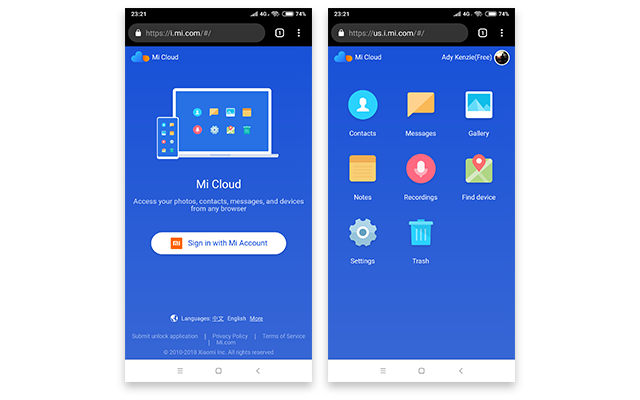
Ilustrasi mi cloud. Foto: Adyblog
Jika Android lama kamu telah menyediakan fitur penyimpanan Cloud. Kamu bisa memanfaatkan fitur ini untuk menyimpan data kontak yang kamu miliki. Misalnya pada Android Xiaomi yang menyediakan fitur Cloud bernama Xiaomi Cloud atau akun MI. Maka, kamu bisa menggunakan akun MI untuk memindahkan kontak kamu. Namun, perlu diingat merek Android yang kamu gunakan haruslah sama jika ingin mencoba cara ini.
Baca Berita dan Artikel yang lain di Google News
(ras)

Tinggalkan Komentar